การสร้าง Visual Basic Project
การสร้าง Project และฟอร์มใหม่
1. ที่เมนู File เลือกคำสั่ง New Project (File -> New Project) หรือคลิกปุ่ม Standard EXE  บนแถบเครื่องมือ บนแถบเครื่องมือ
2. เมื่อไดอะล๊อกบ๊อกซ์ของ Add Project ปรากฏขึ้น ให้เลือก Standard EXE แล้วคลิกปุ่ม Open
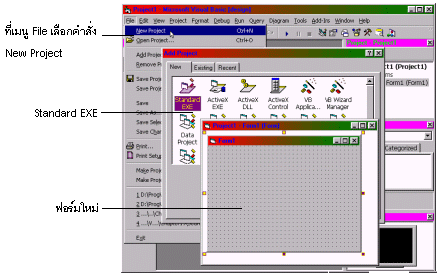
3. จะปรากฏฟอร์มเปล่าบน Form designer
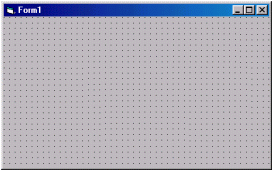
การเพิ่มตัว Control ลงบนฟอร์ม
Visual Basic ใช้คำว่า วาดตัว control สำหรับการเพิ่มตัว control เช่นต้องการเพิ่ม Text box, Label และ Command button
1. คลิกที่ tool ของ Text box  บน Toolbox บน Toolbox
2. ย้ายเมาส์ หรือ พอยเตอร์ ไปที่ฟอร์ม เมาส์จะเปลี่ยนเป็นกากบาท
3. วางเมาส์ที่เป็นรูปกากบาทในตำแหน่งที่เป็นมุมซ้ายด้านบนของตัว control ลากกากบาท โดยกดเมาส์ปุ่มซ้ายค้างไว้ จนกระทั่งตัว control มีขนาดที่ต้องการ แล้วปล่อยปุ่มบนเมาส์

4. ให้ทำซ้ำขั้นตอนที่ 1 ถึง 3 สำหรับการสร้าง Text box ตามที่ต้องการ (หรือจะใช้การคัดลอกแล้ววาง จะเป็นการสร้าง control array สำหรับตัวอย่างนี้ใช้การวาดตัว control ปกติ)
5. การสร้าง Label ให้ทำตามขั้นตอนที่ 1 ถึง 3 แต่ให้คลิกที่ tool ของ Label
 ตามที่ต้องการ ตามที่ต้องการ
6. สำหรับปุ่มคำสั่ง (command button) ให้ทำขั้นตอน 1 ถึง 3 เช่นเดียวกัน แต่ให้คลิกที่ tool ของ command button 
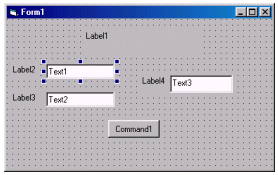
การตั้งค่าคุณสมบัติของตัว Control
ตัว control แต่ละตัวสามารถกำหนดคุณลักษณะได้โดยการตั้งค่าคุณสมบัติเพื่อกำหนดพฤติกรรม และความสวยงาม เช่น Label ให้กำหนดคุณสมบัติ Caption สำหรับข้อความที่เหมาะสม คุณสมบัติ Font สำหรับลักษณะตัวอักษร คุณสมบัติ Name สำหรับการตั้งชื่อตัว control ที่สื่อความกับการใช้งาน ส่วน Text box คุณสมบัติ Text เป็นข้อความที่ ปรากฏภายในตัว control ซึ่งสามารถลบเป็นข้อความว่างได้
window ของตารางคุณสมบัติ ประกอบด้วย
Object Box แสดงชื่อของอ๊อบเจคที่ผู้ใช้เลือก คลิกที่ลูกศรด้านขวาจะแสดงรายการอ๊อบเจคของฟอร์มปัจจุบัน ซึ่งสามารถเปลี่ยนอ๊อบเจคโดยการคลิกเลือกจาก Combo box
Sort tabs เลือกลักษณะการแสดงรายการคุณสมบัติ โดย Alphabetic เป็นการแสดงรายการตามตัวอักษร หรือ Categorized เป็นแสดงแบบลำดับชั้นด้วยแบ่งเป็นกลุ่มทางตรรกะ
รายการคุณสมบัติ (Properties list) คอลัมน์ทางซ้ายจะแสดงรายการคุณสมบัติของอ๊อบเจค และคอลัมน์ขวาเป็นค่าของคุณสมบัติ ซึ่งการตั้งค่าเป็นการแก้ไขค่าในคอลัมน์ขวา
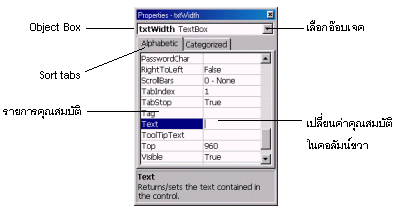
การเขียนคำสั่ง
คำสั่งของ Visual Basic แบ่งเป็นกลุ่มเรียกว่า procedure โดย event procedure มีคำสั่งที่ประมวลผลเมื่อเกิด event ขึ้น ซึ่ง event procedure จะเป็นตัว control จะเป็นชื่อของตัว control ตามด้วยเส้นใต้ (under score) และชื่อ event เช่น command 1_Click
วิธีสร้าง Event Procedure
1. ใน Object List Box เลือกชื่อของอ๊อบเจคในฟอร์มตามตัวอย่าง เลือก Form
2. ใน Procedure List Box เลือกชื่อของ event สำหรับ โดยปกติค่าเริ่ม procedure ของฟอร์ม คือ Load event และในตัวอย่างนี้ต้องการใช้ Load event เช่นกัน
3. พิมพ์คำสั่งระหว่างประโยคคำสั่ง Sub และ End Sub
Private Sub Form_Load()
' ตั้งค่าเมื่อโหลดฟอร์มให้กับ lblTitle
lblTitle.Caption = "ยินดีต้อนรับสู่ Visual Basic 6"
lblTitle.Alignment = 2
' ป้องกันการเข้าถึง txtArea เนื่องจากเป็นค่าคำนวณ
txtArea.Locked = True
End Sub
|
